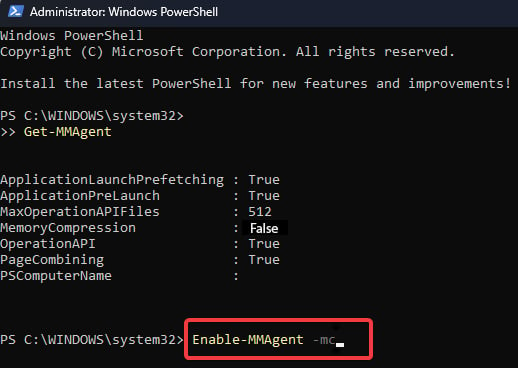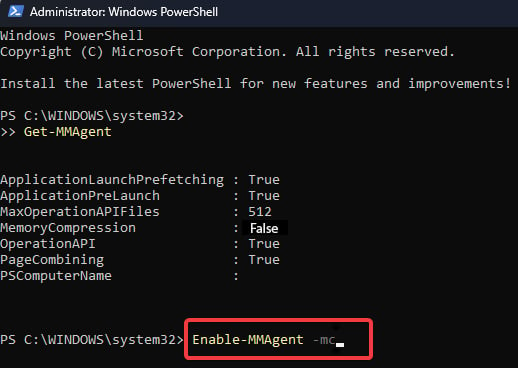Die Speicherverwaltung ist eine der Hauptfunktionen eines Betriebssystems, das die Speicherzuweisung für jeden Systemprozess steuert und verwaltet. Mit der Einführung von Windows 10 Version 1507 hat Microsoft die Speicherkomprimierung als neueste Ergänzung zu seinem bestehenden Windows-Speicherverwaltungsprozess hinzugefügt.
Diese Speicherverwaltungstechnik reduziert die Speichernutzung durch Komprimieren einiger im RAM gespeicherter Informationen. Obwohl diese Funktion in Windows 10-und 11-Systemen standardmäßig aktiviert ist, haben Benutzer die Möglichkeit, sie jederzeit zu deaktivieren.
Wenn Sie neugierig auf diese Funktion sind und sich fragen, ob Sie sie aktiviert lassen oder deaktivieren sollten, Dieser Artikel kann Ihnen bei der Entscheidung helfen.
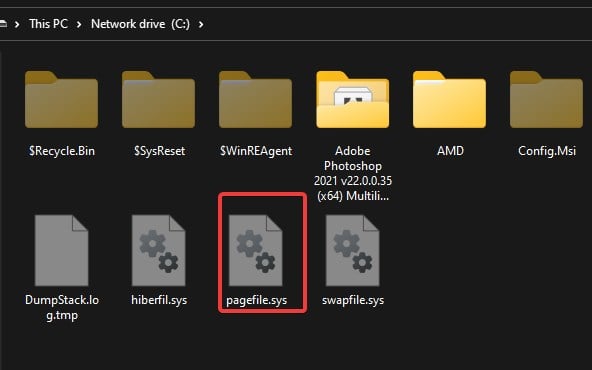
Was ist Speicher Kompression?
Bevor wir uns damit befassen, was Speicherkomprimierung wirklich ist, müssen wir eine kleine Vorstellung von „Paging“ haben. Dies ist ein Speicherverwaltungsprozess, der den sekundären Speicher oder die Speicherlaufwerke verwendet, um die Arbeitslast des Arbeitsspeichers zu reduzieren das System feststellt, dass der RAM-Speicher zur Neige geht, überträgt es einige Abschnitte von Systemprozessen, bekannt als Seiten, auf die Festplatte.
Diese Seiten befinden sich im Systemvolume von Windows (C: Laufwerk auf den meisten Computern) als Datei mit dem Namen pagefile.sys. Diese Datei enthält Informationen zu Prozessen, die selten vom System verwendet werden. Das System ruft diese Informationen nur bei Bedarf aus der Datei ab. Der Paging-Prozess auf diese Weise spart Speicherplatz.
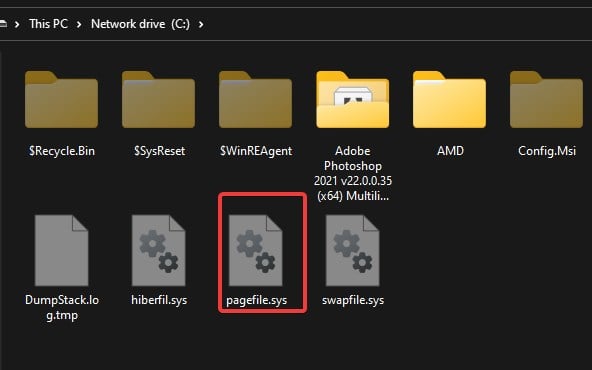 Pagefile im Systemvolume
Pagefile im Systemvolume
Der Nachteil von Paging ist, dass der kontinuierliche Lese-und Schreibvorgang auf der Festplatte Zeit in Anspruch nimmt und das System verlangsamt.
Memory Compr Ession behebt diesen Nachteil des Paging, indem die selten verwendeten Seiten komprimiert werden, anstatt sie auf die Festplatte zu schreiben. Dies verringert die Häufigkeit von Lese-und Schreibvorgängen über die Festplatte und verbessert auch die Reaktionszeit erheblich.
Die Speicherkomprimierung bietet mehr Platz für die im RAM zu haltenden Systemprozesse und ermöglicht die gleichzeitige Ausführung von mehr Aufgaben.
Wie funktioniert die Speicherkomprimierung in Windows?
Microsoft hat die Speicherkomprimierung ab Windows 10 Version 1507 eingeführt. Ab Version 1607 wird die Speicherkomprimierung nicht mehr als „System und komprimierter Speicher“-Prozess in Windows angezeigt und befindet sich unter Speicher Einzelheiten finden Sie auf der Registerkarte Leistung.
Das allgemeine Konzept hinter der Speicherkomprimierung besteht darin, die Speicherseiten zu komprimieren, die derzeit nicht von Systemprozessen oder Anwendungen verwendet werden, um den Hauptspeicher freizugeben, der von verwendet werden kann andere Prozesse.
Dadurch muss das System weniger Speicherseiten zwischen dem physischen Speicher und der Auslagerungsdatei auf der Festplatte austauschen, was ein langsamer und ressourcenintensiver Prozess sein kann.
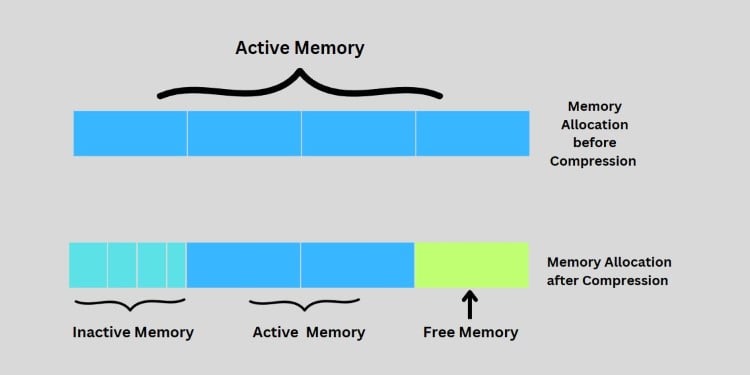
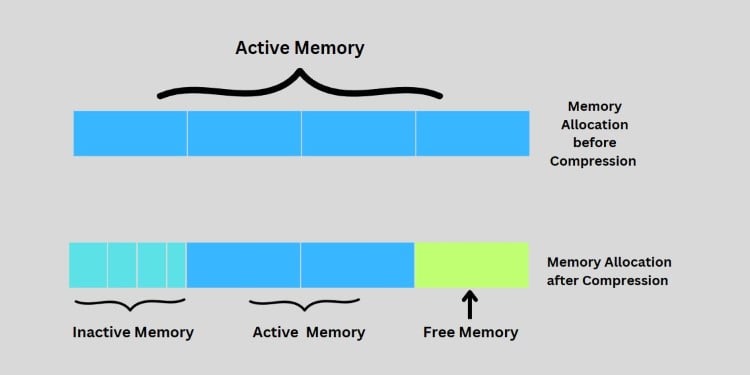 Nachwirkungen der Speicherkomprimierung
Nachwirkungen der Speicherkomprimierung
Da der Zugriff auf den Speicher schneller ist als der Zugriff auf den Speicher e-Laufwerken kann die Speicherkomprimierung zum Speicherplatz beitragen, ohne die Leistung erheblich zu verringern. Wenn eine Seite ausgetauscht werden muss, kann sie zuerst komprimiert und im Speicher gespeichert werden.
Bei erneutem Bedarf wird dieselbe Seite dekomprimiert und zurückgesendet. Dieser Gesamtprozess ist viel schneller als das Auslagern von Seiten auf die Laufwerke, obwohl er etwas langsamer ist als der Zugriff auf den realen Speicher, da eine Dekomprimierung erforderlich ist.
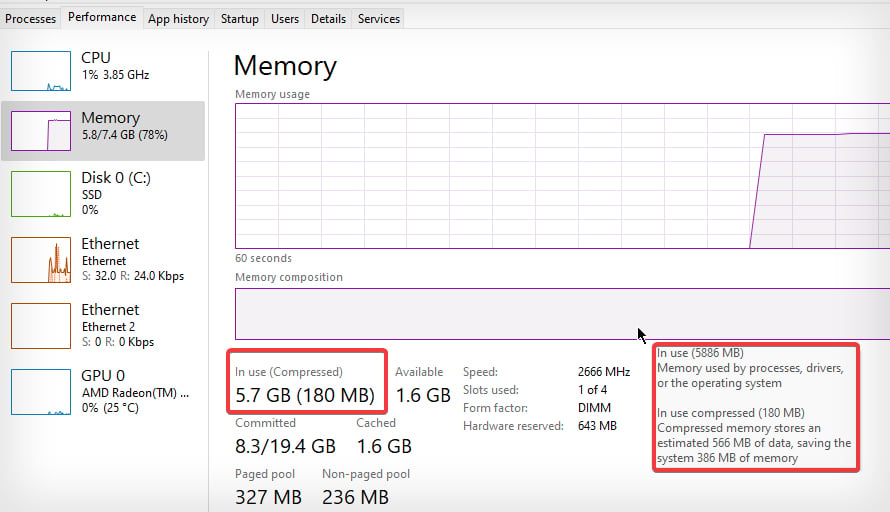
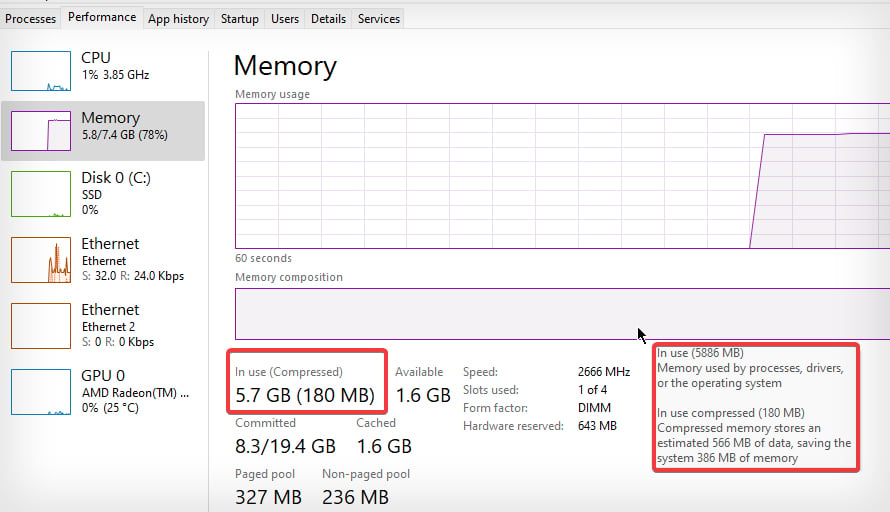 Speicherkomprimierungsstatus
Speicherkomprimierungsstatus
Im Vergleich Mit der vorherigen Version von Windows, die keine Speicherkomprimierung enthielt, schreiben Windows 10 und spätere Versionen nur 50 % der Zeit auf die Festplatte.
Windows führt auch eine große Anzahl von Datenkomprimierungen parallel zum Lesen von Daten durch, indem es die CPU-Kerne nutzt. Dies kann die CPU-Auslastung um einen bestimmten Betrag erhöhen, was im Task-Manager überprüft werden kann.
Sollten Sie die Speicherkomprimierung aktivieren oder deaktivieren?
Speicherkomprimierung kann erhebliche Leistungsvorteile wie kürzere Zugriffszeiten und reduzierte Speichernutzung bieten. Dies kann für Systeme mit einer begrenzten Menge an physischem Speicher sehr viel sein. Es kann jedoch auch zusätzlichen Systemaufwand aufweisen, da die Komprimierung und Dekomprimierung von Speicherseiten manchmal eine hohe Menge an CPU-Ressourcen erfordert.
Obwohl die meisten Experten nicht empfehlen, die Speicherkomprimierung unter Windows zu deaktivieren, hängt alles von den Systemressourcen und den Vorlieben des Benutzers ab. Wenn Sie ein älteres System mit begrenztem verfügbaren physischen Speicher ausführen, kann Ihnen die Speicherkomprimierung zusätzlichen Platz zum Ausführen von mehr Anwendungen und Prozessen verschaffen, dies hängt jedoch möglicherweise von der CPU ab, über die Sie verfügen.
Eine CPU der neueren Generation kann den Komprimierungs-/Dekomprimierungsprozess wahrscheinlich effizient handhaben. Wenn Sie jedoch feststellen, dass dieser Speicherverwaltungsprozess hohe CPU-Ressourcen verbraucht, können Sie ihn deaktivieren.
Wenn Ihr Windows-Gerät bereits über genügend RAM verfügt, die Speicherkomprimierung jedoch einige Leistungsprobleme auf dem Gerät auslöst, können Sie sie auch in diesem Fall deaktivieren. Auf einigen Systemen sehen Sie möglicherweise überhaupt keinen Leistungsunterschied, unabhängig davon, ob die Funktion aktiviert oder deaktiviert ist.
Wie aktiviere oder deaktiviere ich die Speicherkomprimierung unter Windows?
Wie bereits erwähnt, ist bei Windows 10 und 11 die Windows-Komprimierung standardmäßig aktiviert. Es gibt jedoch Optionen für die Benutzer, um es jederzeit zu aktivieren oder zu deaktivieren. Hier ist, wie es geht.
Öffnen Sie PowerShell mit Administratorrechten.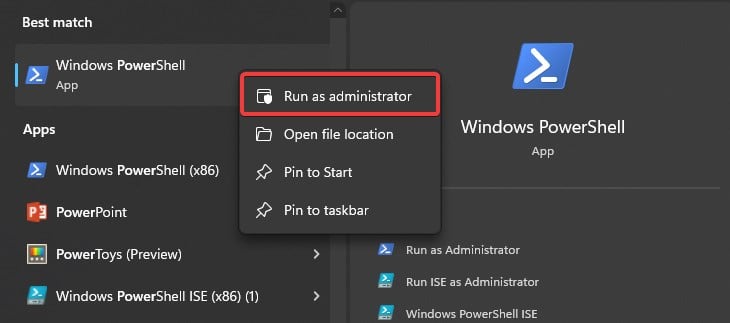
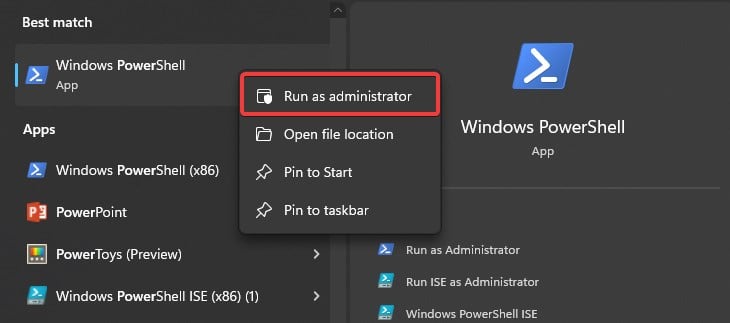 Um das zu überprüfen Status der Speicherkomprimierung auf Ihrem Gerät führen Sie diesen Befehl aus.
Um das zu überprüfen Status der Speicherkomprimierung auf Ihrem Gerät führen Sie diesen Befehl aus.
Get-MMAgent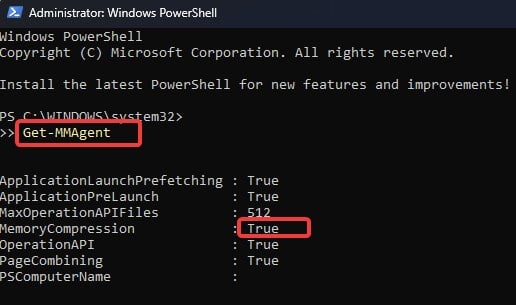
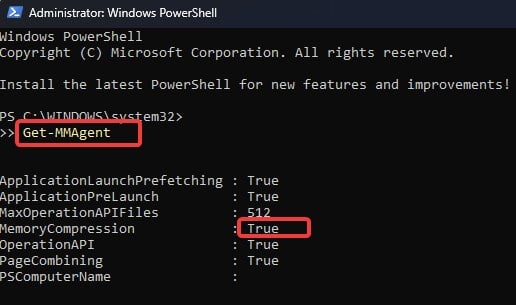 Überprüfen Sie das Feld MemoryCompression. Wenn der Wert”True“ist, ist die Funktion bereits aktiviert. Um sie zu deaktivieren, verwenden Sie den folgenden Befehl.
Überprüfen Sie das Feld MemoryCompression. Wenn der Wert”True“ist, ist die Funktion bereits aktiviert. Um sie zu deaktivieren, verwenden Sie den folgenden Befehl.
Disable-MMAgent-mc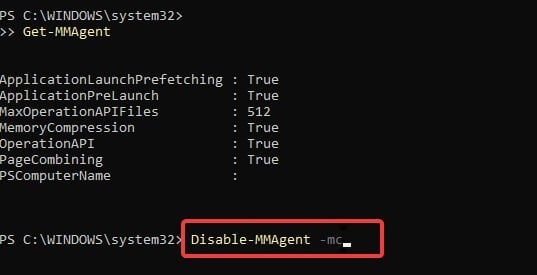
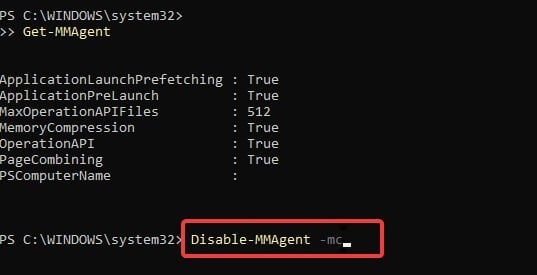 Um die Speicherkomprimierung zu aktivieren, führen Sie diesen Befehl aus.
Um die Speicherkomprimierung zu aktivieren, führen Sie diesen Befehl aus.
Enable-MMAgent-mc